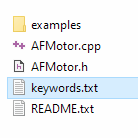En ocasiones es necesario instalar librerías en Arduino IDE para ayudarnos a crear o utilizar distintos componentes. el proceso es muy simple y tenemos 2 formas de hacerlo.
Arduino IDE posee un administrador de librerías que lo podemos encontrar en Herramientas -> Administrador de librerías o presionando simultáneamente las teclas Control+Mayúsculas+I (Ctrl+Shift+i)
al abrirlo nos aparecerá una ventana llamada Gestor de Librerías.
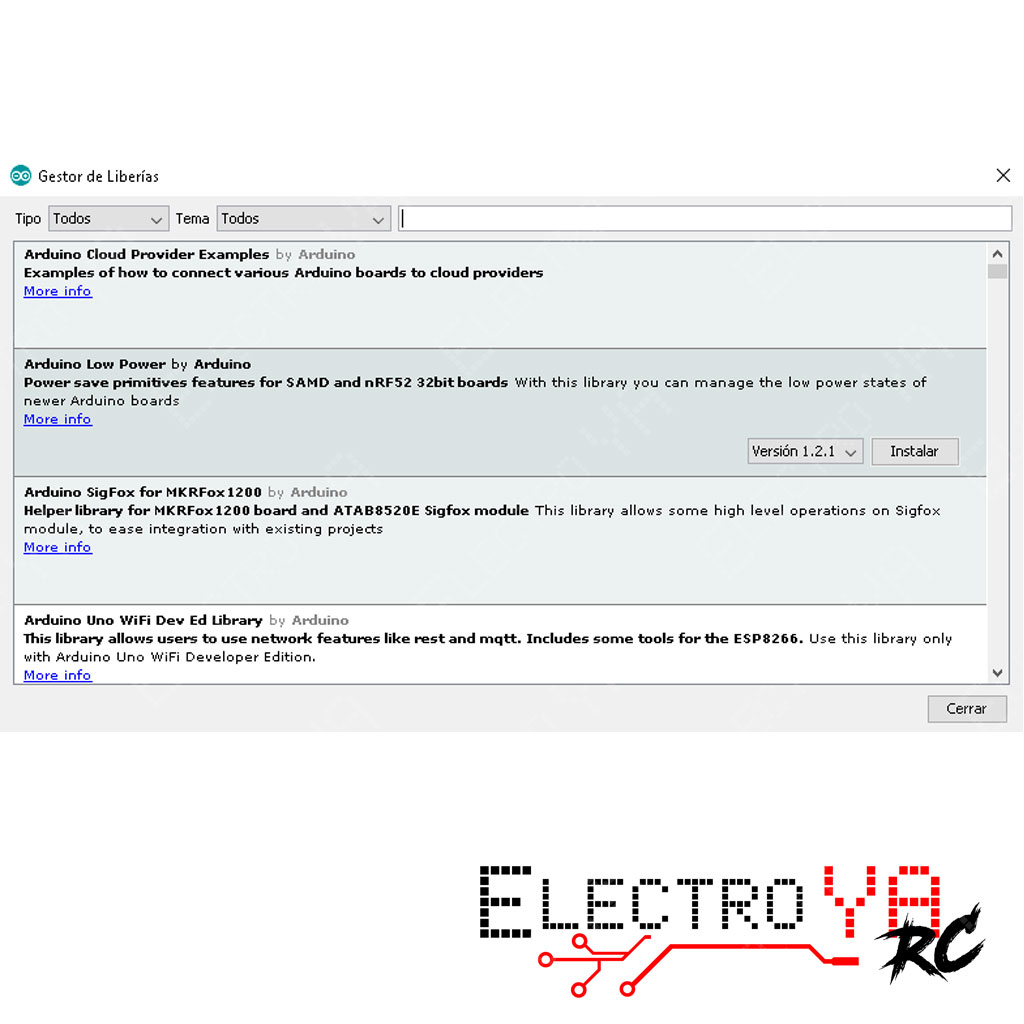
Por ejemplo si queremos instalar la librería del Motor Shield V1 sólo tenemos que escribir motor shield y nos aparecerán las distintas versiones disponibles, ahora solo tendríamos que presionar el botón instalar.
Como se ve en la imagen una ves instalado nos aparecerá marcado como «INSTALLED«
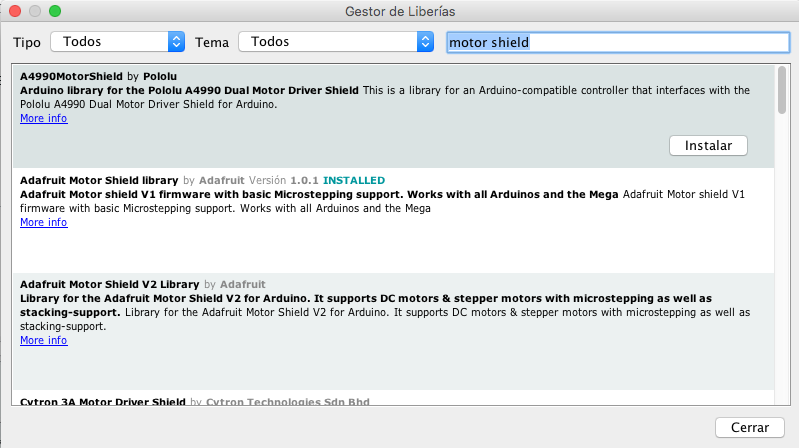
En el caso de que no aparezca la librería en el gestor ya sea por que es una librería creada por terceros o es una versión modificada, tenemos otra forma de agregarla manualmente.
1- Con el programa Arduino IDE cerrado, presionamos con el botón derecho sobre el «Icono» del programa «Arduino IDE» y nos aparecerá un menú desplegable

Seleccionamos «Abrir la Ubicación del archivo». Esto nos abrirá una ventana del explorador con la carpeta donde esta instalado el programa.

Abrimos la carpeta «libraries» (tal y como veis en la imagen anterior) y pegamos la carpeta de la librería que queremos instalar.
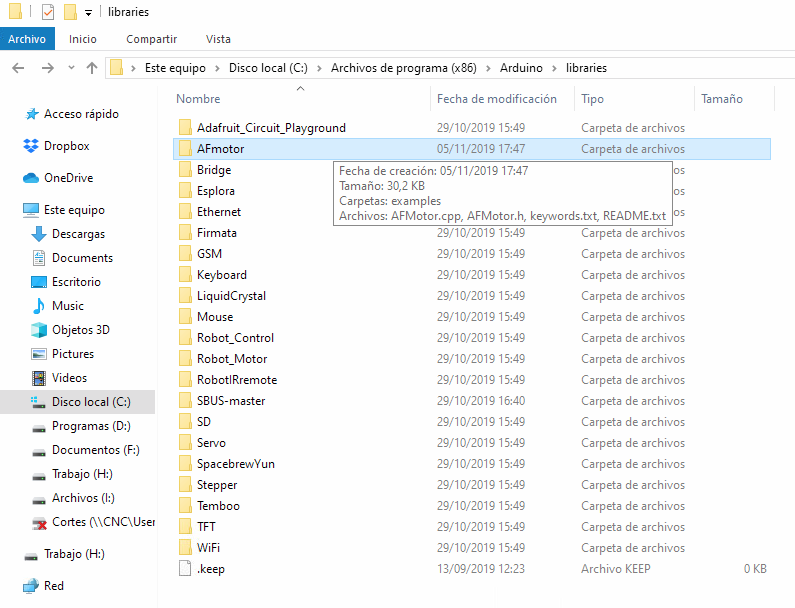
Ahora sí, ya podemos abrir Arduino IDE y llamar a la libreria con el comando #include <libreria.h> (Donde «libreria.h» es el nombre de la librería que acabamos de instalar. Ver ejemplo siguiente)
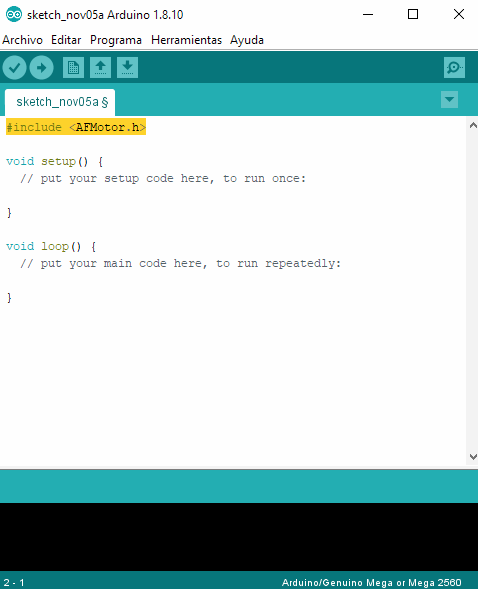
Desde este mismo momento ya tenemos la librería instalada y la podremos utilizar cuando la necesitemos.
Tened en cuenta que la carpeta que copiamos solo debe tener el contenido esencial y no sub carpetas o contenido que no sea la librería.
Como podéis ver en el ejemplo siguiente, es imprescindible que estén presentes los siguientes componentes: archivo.cpp archivo.h y keywords.txt . para que funcione correctamente